I migliori 11 programmi per fare screenshot
Uno screenshot è una foto dello schermo, ovvero un’immagine che mostra ciò che era sullo schermo del computer nel momento in cui è stata scattata. L’oggetto può essere l’intero schermo, una parte di esso o addirittura un singolo elemento. Solitamente gli screenshot si fanno per scopi illustrativi: vengono infatti impiegati nei tutorial online per spiegare manuali di installazione o guide d’uso per gli utenti così che possano seguire passo passo le istruzioni e verificare che stiano eseguendo correttamente le operazioni.
Come con le macchine fotografiche, anche per fare uno screenshot basta premere un tasto. Sia su Mac sia su Windows è possibile farlo con strumenti integrati nel sistema operativo. Chi però è alla ricerca di più funzioni potrà ritrovarle in uno dei vari tool esterni presenti sul mercato. Grazie a una varietà più elevata di funzioni avanzate, i software per fare screenshot riescono a conquistare sia i principianti che gli esperti.
- Certificato SSL Wildcard incluso
- Registrazione di dominio sicura
- Indirizzo e-mail professionale da 2 GB
Programmi per fare screenshot: app, freeware e tool a pagamento
Con le possibilità che il sistema operativo offre già, è possibile generare un'immagine esatta del monitor. La questione diventa più complicata nel momento in cui volete salvare alcune aree come file immagine all'interno di un altro programma. Grazie agli strumenti gratuiti e a pagamento per fare screenshot e ai plug-in di provider terzi, avete più libertà nella creazione di screenshot.
Questi programmi offrono spesso numerose feature e comfort integrati che non sono disponibili nelle applicazioni del vostro sistema operativo. A seconda dello strumento utilizzato, ad esempio, è possibile modificare le immagini in modo estensivo, fare screenshot di filmati o giochi, scattare foto di sistemi informatici dotati di più monitor o visualizzare direttamente le aree di un sito web che normalmente è necessario scorrere per renderle visibili. Alcune applicazioni hanno anche opzioni di caricamento diretto per gli host di file come Google Drive o Dropbox.
Apowersoft
Apowersoft Free Screen Capture è disponibile sia per Windows sia per Mac. Con questo strumento, le sezioni di immagine possono essere liberamente selezionate (è persino possibile ritagliare sezioni non quadrangolari), gli screenshot possono essere modificati direttamente e in maniera più approfondita, salvati localmente, stampati, inviati, caricati su un cloud gratuito o condivisi sui social media.
| Sistema operativo | Windows, Mac |
| Costo | Gratuito |
| Aree dello screenshot | Monitor, area selezionata, finestra |
| Opzioni di memorizzazione | File, FTP, e-mail, servizi cloud, social media |
| Editor | Elementi grafici, filtro nitidezza, testo, modifica delle dimensioni |
 Per visualizzare questo video, sono necessari i cookie di terze parti. Puoi accedere e modificare le impostazioni dei cookie qui.
Per visualizzare questo video, sono necessari i cookie di terze parti. Puoi accedere e modificare le impostazioni dei cookie qui. DuckCapture
Il tool per fare screenshot DuckCapture convince in particolar modo grazie alla sua funzione di auto-scroll: anche con questo software è possibile salvare come immagine l'intero schermo o un'area selezionata. Il vero punto forte, tuttavia, è che questo strumento può anche catturare l'area che sarebbe visibile solo scorrendo all'interno di una finestra. Ad esempio, è possibile creare uno screenshot di un sito web più lungo. La possibilità di multi-scatto significa che anche l'elaborazione delle immagini è un po' più avanzata rispetto alla concorrenza: è possibile combinare diverse sezioni all'interno di uno screenshot in un'unica immagine. Sono possibili anche le annotazioni con frecce, caselle e testo.
| Sistema operativo | Windows |
| Costo | Gratuito |
| Aree dello screenshot | Monitor, area selezionata, finestra, auto-scroll |
| Opzioni di memorizzazione | File, proprio server |
| Editor | Elementi grafici, filtro nitidezza, testo, modifiche delle dimensioni |
 Per visualizzare questo video, sono necessari i cookie di terze parti. Puoi accedere e modificare le impostazioni dei cookie qui.
Per visualizzare questo video, sono necessari i cookie di terze parti. Puoi accedere e modificare le impostazioni dei cookie qui. Greenshot
Greenshot è distribuito gratuitamente e sotto licenza open source. Per creare un'istantanea dello schermo con questo strumento è possibile utilizzare l'icona nella barra delle applicazioni o semplicemente premere il tasto di stampa sulla tastiera. Anche le pagine web scrollabili possono essere fotografate per intero nello stesso modo in cui avviene in DuckCapture. Oltre al repertorio standard (commenti, frecce o fumetti) è possibile anche la semplice modifica delle immagini: ad esempio, è possibile utilizzare lo strumento evidenziatore per evidenziare i luoghi e rendere alcune aree irriconoscibili per mezzo di un filtro di sfocatura.
| Sistema operativo | Windows, Mac |
| Costo | Gratuito |
| Aree dello screenshot | Monitor, area selezionata, finestra, auto-scroll |
| Opzioni di memorizzazione | File, inoltro a programmi di elaborazione di immagini, e-mail, servizi cloud |
| Editor | Elementi grafici, filtro di sfocatura, testo, modifica delle dimensioni |
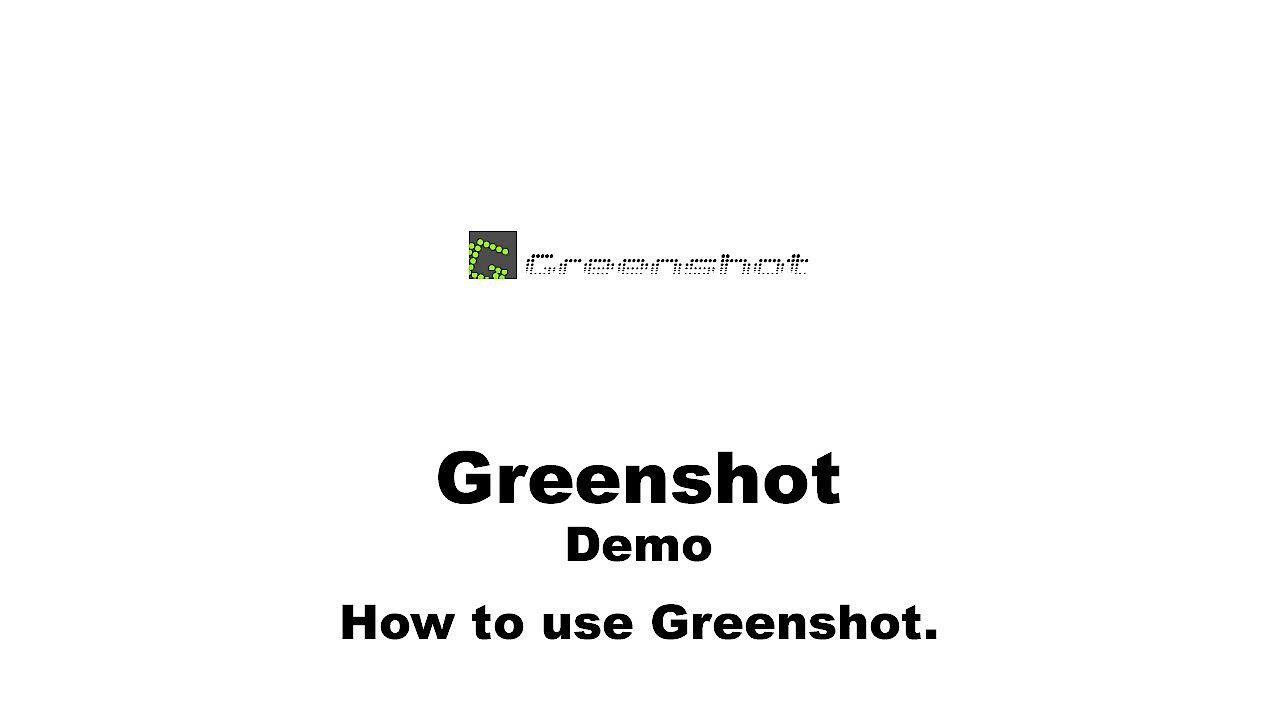 Per visualizzare questo video, sono necessari i cookie di terze parti. Puoi accedere e modificare le impostazioni dei cookie qui.
Per visualizzare questo video, sono necessari i cookie di terze parti. Puoi accedere e modificare le impostazioni dei cookie qui. Grabilla
Grabilla va oltre le possibilità di uno screenshot allo schermo. Con il tool gratuito per fare screenshot potete infatti realizzare anche video (screencasts) e file GIF. Potete persino arricchire i vostri video con commenti vocali. In aggiunta Grabilla offre un servizio di filehosting che potete utilizzare per condividere i vostri screenshot con altri utenti. Il software contiene tutti i metodi di elaborazione base delle immagini. Grabilla è disponibile sia per i sistemi operativi Mac e Windows, sia come plug-in per Firefox e Chrome e come app mobile.
| Sistema operativo | Windows, Mac, Android, iOS, plug-in per Chrome e Firefox |
| Costo | Gratuito |
| Aree dello screenshot | Monitor, area selezionata, finestra, auto-scroll, GIF, screencast |
| Opzioni di memorizzazione | File, servizio di self-hosting |
| Editor | Elementi grafici, testo, modifica delle dimensioni |
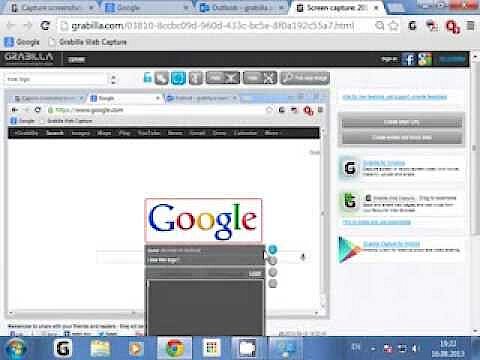 Per visualizzare questo video, sono necessari i cookie di terze parti. Puoi accedere e modificare le impostazioni dei cookie qui.
Per visualizzare questo video, sono necessari i cookie di terze parti. Puoi accedere e modificare le impostazioni dei cookie qui. Icecream
Anche Icecream Screen Recorder consente anche ai suoi utenti di effettuare registrazioni video e screenshot di qualsiasi area dell'immagine. Lo strumento per fare screenshot è disponibile sia in versione gratuita che premium. Già con la versione gratuita potete aggiungere annotazioni agli screenshot e arricchire i vostri screencast con una registrazione simultanea tramite webcam. Se invece scegliete la versione a pagamento, avete anche la possibilità di zoomare durante la registrazione, registrare solo una specifica area intorno al cursore o inserire la vostra filigrana personalizzata. Inoltre con la versione premium è possibile tagliare l'inizio e la fine, se indesiderati, dai vostri video o visualizzare le combinazioni di tasti che utilizzate durante lo screencast, ad esempio per creare un tutorial.
| Sistema operativo | Windows, Mac |
| Costo | Gratuito / 29,95 € |
| Aree dello screenshot | Monitor, area selezionata, finestra, screencast |
| Opzioni di memorizzazione | File |
| Editor | Elementi grafici, testo, filigrana, modifica delle dimensioni |
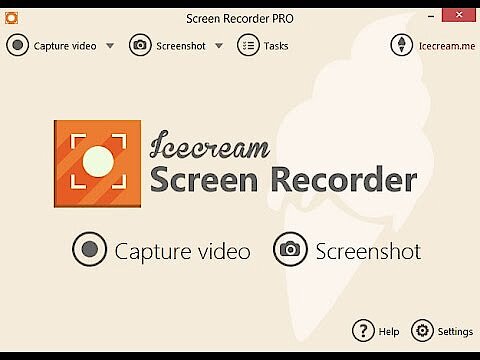 Per visualizzare questo video, sono necessari i cookie di terze parti. Puoi accedere e modificare le impostazioni dei cookie qui.
Per visualizzare questo video, sono necessari i cookie di terze parti. Puoi accedere e modificare le impostazioni dei cookie qui. LightShot
LightShot è uno strumento leggero che si adatta a numerose piattaforme. Si possono selezionare liberamente i ritagli dell'immagine dopodiché le elaborazioni in dettaglio possono essere effettuate direttamente all'interno del programma. Per modificare i file immagine in modo più esteso, LightShot fornisce una modifica online dell'immagine: con un solo clic potete caricare il file e modificarlo nel browser. Un'altra caratteristica interessante è la possibilità di utilizzare Google Image Search per trovare immagini simili.
| Sistema operativo | Windows, Mac, plug-in per Chrome, Firefox, IE ed Opera |
| Costo | Gratuito |
| Aree dello screenshot | Area selezionata |
| Opzioni di memorizzazione | File, social media, self-hosting |
| Editor | Elementi grafici, testo, modifica delle dimensioni |
Monosnap
Monosnap è un programma per fare screenshot veloce e facile da usare. La sezione immagine è liberamente selezionabile, inoltre sono incluse anche semplici funzioni di modifica e commento. La funzione screencast consente anche di registrare video dallo schermo, a cui potete aggiungere una foto tramite webcam e commenti audio tramite microfono.
| Sistema operativo | Windows, Mac |
| Costo | Gratuito |
| Aree dello screenshot | Area selezionata, finestra, monitor |
| Opzioni di memorizzazione | File, FTP/SFTP/WebDAV, servizi cloud, self-hosting |
| Editor | Elementi grafici, testo, filtro di sfocatura, modifica delle dimensioni |
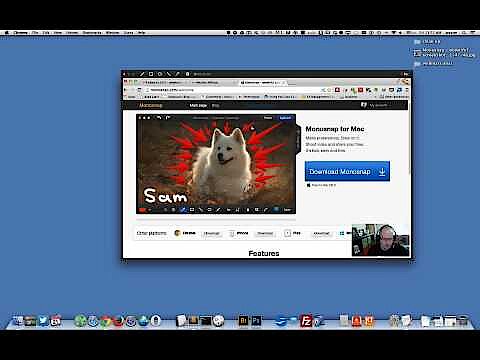 Per visualizzare questo video, sono necessari i cookie di terze parti. Puoi accedere e modificare le impostazioni dei cookie qui.
Per visualizzare questo video, sono necessari i cookie di terze parti. Puoi accedere e modificare le impostazioni dei cookie qui. Screenshot Captor
Captor Screenshot per Windows rischia di passare inosservato eppure ha proprio tutto: con questo freeware per fare screenshot siete in grado di fotografare siti web completi utilizzando la funzione auto-scroll. Naturalmente potete anche utilizzare questo strumento per salvare come istantanea un'area liberamente selezionabile o l'intero schermo. C'è anche una funzione che consente di fotografare più schermi in scatti indipendenti l'uno dall'altro. Le funzioni di modifica dell'immagine ruotano tutte attorno alla possibilità di contrassegnare determinate aree o punti dell'immagine, ad esempio tramite clip art. È inoltre disponibile una selezione di cornici per quel tocco in più agli screenshot. Un add-on consente di registrare video. La ciliegina sulla torta del programma è la gestione integrata dei file.
| Sistema operativo | Windows |
| Costo | Gratuito |
| Aree dello screenshot | Area selezionata, finestra, monitor, auto-scroll, screencast |
| Opzioni di memorizzazione | File, servizi di image hosting |
| Editor | Elementi grafici, testo, cornici, modifica delle dimensioni |
 Per visualizzare questo video, sono necessari i cookie di terze parti. Puoi accedere e modificare le impostazioni dei cookie qui.
Per visualizzare questo video, sono necessari i cookie di terze parti. Puoi accedere e modificare le impostazioni dei cookie qui. ShareX
Il software open source ShareX vi offre fondamentalmente tutto ciò che volete quando dovete creare degli screenshot. È possibile scattare foto di aree diverse: l'intero schermo (o monitor diversi, se sono collegati più di uno), un'area liberamente selezionata, intere pagine web attraverso lo scorrimento automatico o alcune finestre. In questo programma per fare screenshot troverete la possibilità di un screencast e la funzione di generare file GIF per poter visualizzare meglio i processi. Una volta creato lo screenshot, è possibile aggiungere marcatori e filigrane. ShareX fornisce anche il riconoscimento ottico dei caratteri (OCR). Le opzioni di caricamento sono impressionanti: è sufficiente salvare le istantanee come file sul disco rigido o caricarle su un servizio cloud, un social network, su un hosting di immagini o di testo, o ancora caricarle sul proprio server tramite FTP. In alternativa, è possibile inviare il file come e-mail.
| Sistema operativo | Windows |
| Costo | Gratuito |
| Aree dello screenshot | Area selezionata, finestra, monitor, auto-scroll, screencast, GIF |
| Opzioni di memorizzazione | File, servizi di image hosting, FTP, e-mail, servizi cloud, social media |
| Editor | Elementi grafici, testo, filtro di sfocatura, modifica delle dimensioni |
 Per visualizzare questo video, sono necessari i cookie di terze parti. Puoi accedere e modificare le impostazioni dei cookie qui.
Per visualizzare questo video, sono necessari i cookie di terze parti. Puoi accedere e modificare le impostazioni dei cookie qui. Skitch
Se volete scattare screenshot sul vostro iPhone e non volete limitarvi a utilizzare le possibilità del sistema operativo Apple, potete scegliere Skitch di Evernote. Originariamente l'app per fare screenshot era disponibile anche per molte altre piattaforme, ma ora il produttore lo offre solo per iOS. L'applicazione consente di creare istantanee dello schermo personalizzate in cui è possibile inserire elementi aggiuntivi come le frecce. Anche altre tipologie di foto possono essere modificate in un secondo momento utilizzando l'app. Potete o salvare le immagini direttamente sul telefono, inviarle via e-mail o caricarle sul server di Evernote e poi condividere il link.
| Sistema operativo | iOS |
| Costo | Gratuito (+ acquisti in app) |
| Aree dello screenshot | Area selezionata, monitor |
| Opzioni di memorizzazione | File, e-mail, self-hosting |
| Editor | Elementi grafici, testo, filtro di sfocatura, modifica delle dimensioni |
Snagit
Anche Snagit combina le funzioni di screenshot e di screencast in una sola applicazione. Quando fate uno screenshot alla fine potete ritagliarlo e regolarlo, aggiungergli elementi grafici come timbri, frecce e fumetti oppure sfocare determinate aree. Se intendete fare un’istantanea di una pagina web, potete salvarla come file PDF includendo tutti i link. Grazie alla funzione panorama siete in grado di catturare una schermata di grandi dimensioni utilizzando lo scrolling, il che risulta utile ad esempio se volete fare lo screenshot di una mappa online. Anche la registrazione di un file video è un’azione abbastanza semplice con Snagit. In aggiunta al video potete anche registrare i vostri commenti tramite un microfono. Una volta terminato, avete la possibilità di ritagliare il file come più vi aggrada. Il software per fare screenshot si ottiene per mezzo di una licenza. Prima però potete testarlo gratuitamente per 15 giorni.
| Sistema operativo | Windows, Mac |
| Costo | 51,60 € |
| Aree dello screenshot | Monitor, area selezionata, finestra, screencast, GIF |
| Opzioni di memorizzazione | File, FTP, servizi cloud, social media, inoltro ad altri programmi |
| Editor | Elementi grafici, testo, filigrana, montaggio video, modifica delle dimensioni |
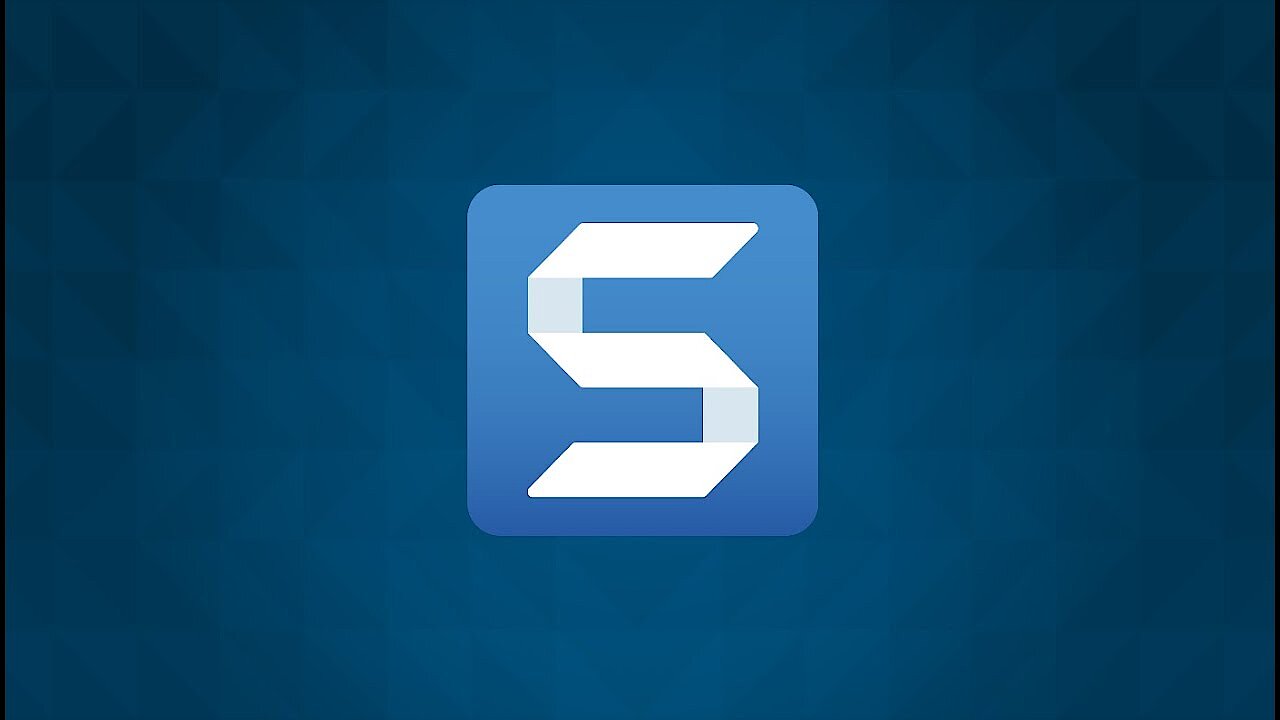 Per visualizzare questo video, sono necessari i cookie di terze parti. Puoi accedere e modificare le impostazioni dei cookie qui.
Per visualizzare questo video, sono necessari i cookie di terze parti. Puoi accedere e modificare le impostazioni dei cookie qui. Panoramica generale: tutti i tool per fare screenshot a confronto
| Sistema operativo | Costo | Opzioni di memorizzazione | Peculiarità | |
| Apowersoft | Windows, Mac | Gratuito | File, FTP, e-mail, servizi cloud, social media | Filtro di sfocatura |
| DuckCapture | Windows | Gratuito | File, self-hosting | Filtro di sfocatura, auto-scroll |
| Greenshot | Windows, Mac | Gratuito | File, inoltro ad altri programmi di elaborazione di immagini, e-mail, servizi cloud | Filtro di sfocatura, auto-scroll |
| Grabilla | Windows, Mac, Android, iOS, plug-in per Chrome e Firefox | Gratuito | File, servizio di self-hosting | auto-scroll, GIF, screencast |
| Icecream | Windows, Mac | Gratuito / 29,95 € | File | Filigrana, screencast |
| LightShot | Windows, Mac, plug-in per Chrome, Firefox, IE ed Opera | Gratuito | File, social media, self-hosting | - |
| Monosnap | Windows, Mac | Gratuito | File, FTP/SFTP/WebDAV, servizi cloud, self-hosting | Filtro di sfocatura |
| Screenshot Captor | Windows | Gratuito | File, servizi di hosting di immagini | Auto-scroll, screencast |
| ShareX | Windows | Gratuito | File, servizi di hosting di immagini, FTP, e-mail, servizi cloud, social media | Filtro di sfocatura, auto-scroll, GIF, screencast |
| Skitch | iOS | Gratuito (+ acquisti in app) | File, e-mail, self-hosting | Filtro di sfocatura |
| Snagit | Windows, Mac | 51,60 € | File, FTP, servizi cloud, social media, inoltro ad altri programmi | Filigrana, montaggio video, screencast, GIF |

